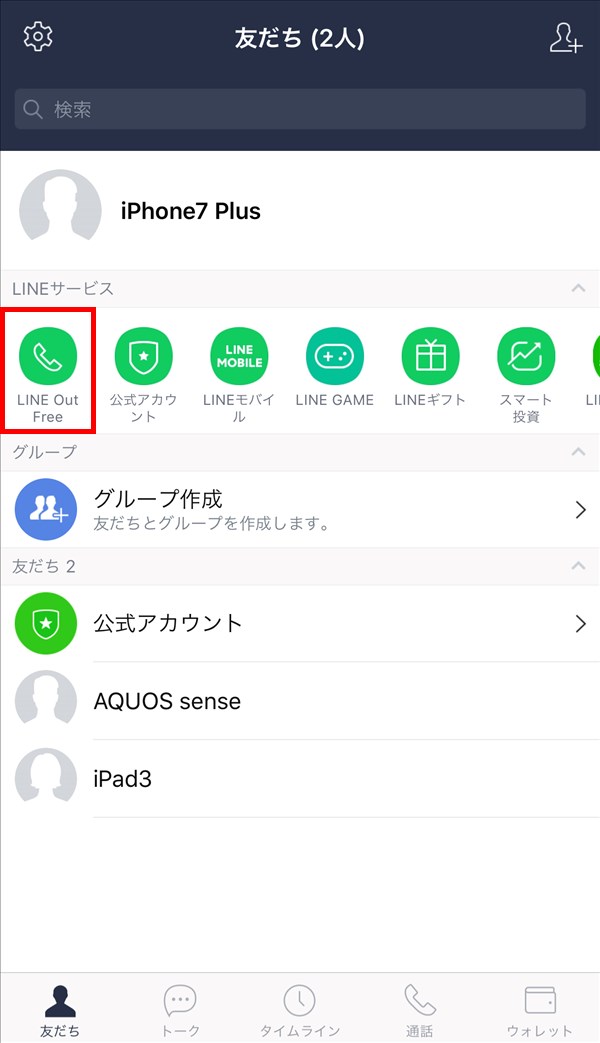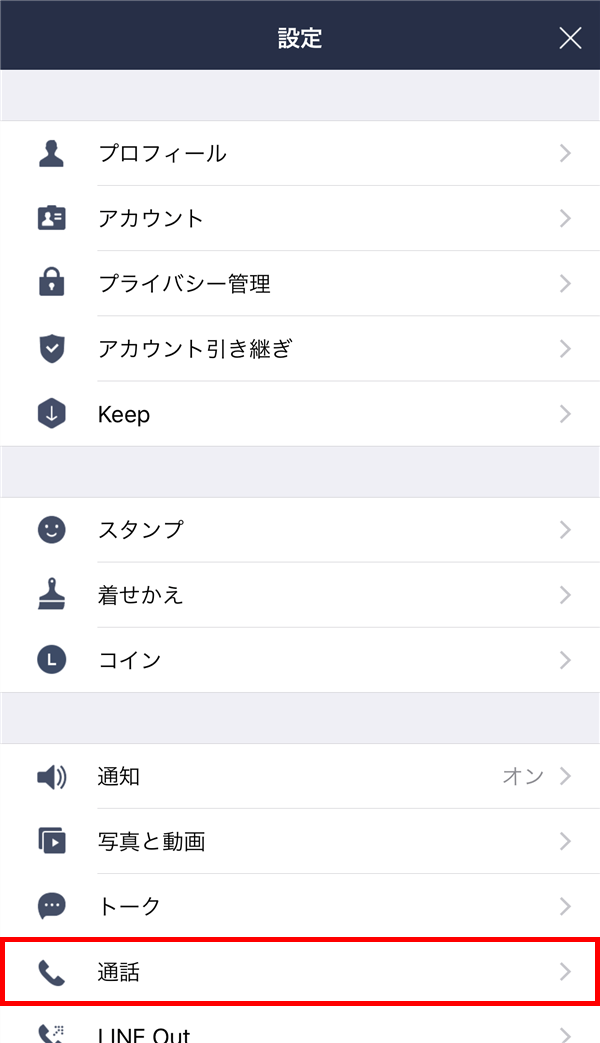LINEでは、友だちに電話(無料通話)をかけた際の通話履歴は、友だちごとのトークルームで見るだけではなく、友だち全員の発着信の通話履歴をまとめて一覧で見ることもできます。
今回は、この友だち全員の通話履歴を一覧で見る方法を紹介します。
友だち全員の通話履歴を一覧で見る方法
※ここでは、iOS(iPhoneやiPad)版LINEアプリ(バージョン 9.2.1)を使用します。
「ニュース」タブを「通話」タブに変える
1.LINEアプリを起動すると、前回開いていたタブが開くので、画面左下の「友だち」をタップします。
2.「友だち」タブが開くので、画面左上の「⚙(設定)」アイコンをタップします。
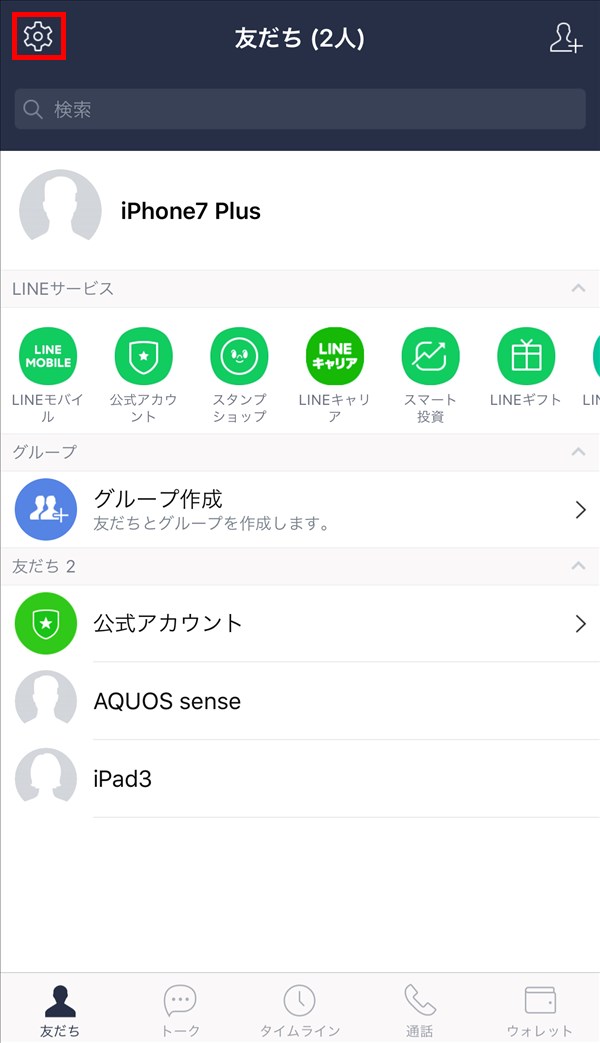
4.「通話」画面が開くので、画面を下方にスクロールして、「通話/ニュースタブ表示」をタップします。
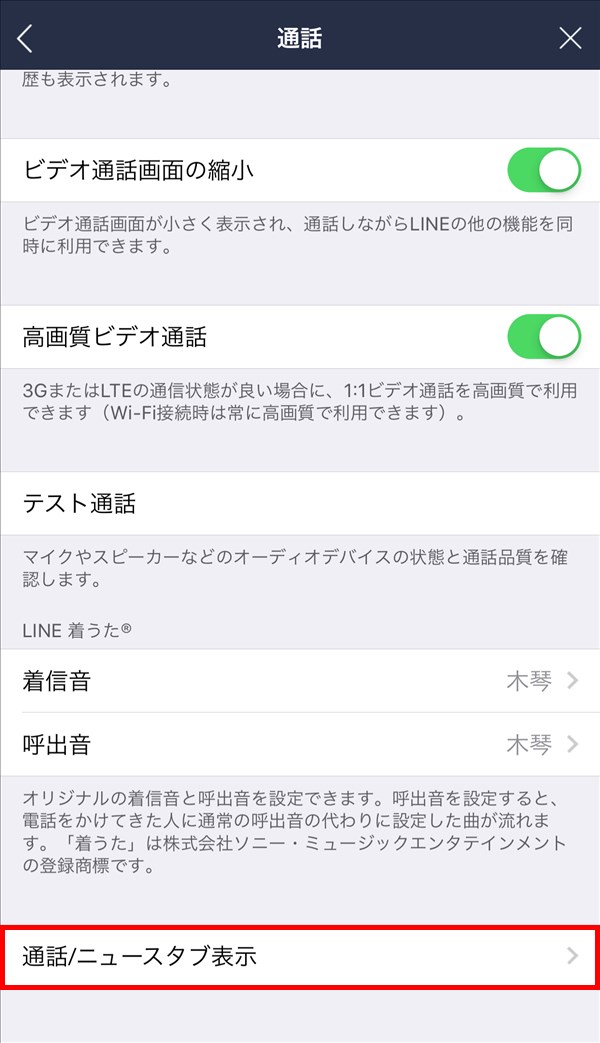
5.「通話/ニュースタブ表示」画面が開くので、「通話」をタップします。
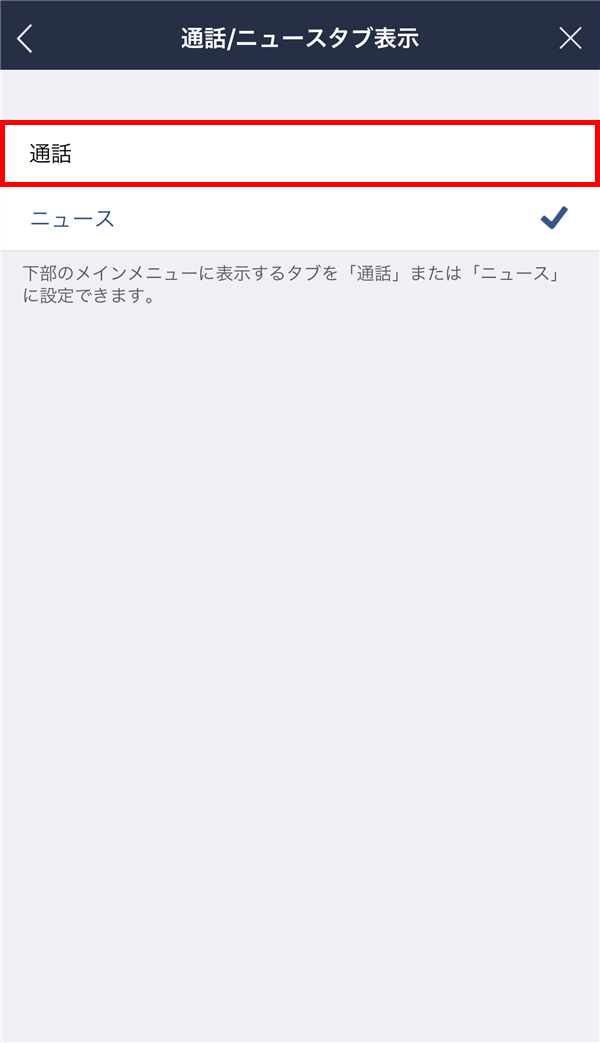
6.「通話」に「✓(チェック)」マークが付くので、画面左上の「<(戻る)」マークをタップします。
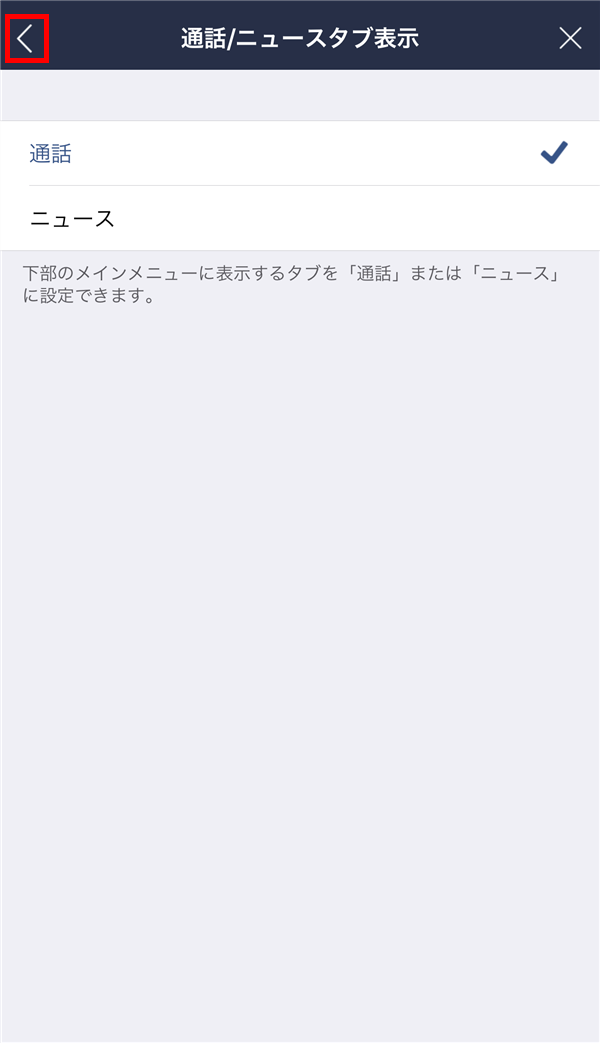
7.「通話」画面に戻るので、同様に画面左上の「<(戻る)」マークをタップします。
「設定」画面に戻るので、画面右上の「×」マークをタップします。
8.「友だち」タブに戻ると、画面下の「ニュース」が「通話」に変わっているので、これをタップします。
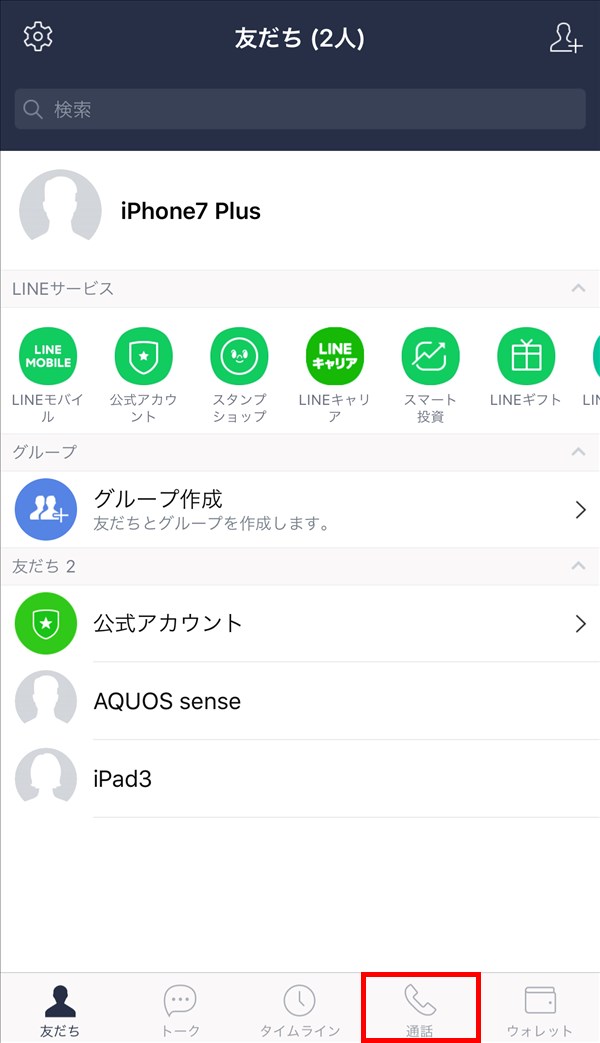
9.「通話」タブが開き、友だち全員との通話履歴が、新着順に一覧で表示されます。
※同じ友だちと連続して発着信した場合は、履歴が1行にまとめられて、「( )」内に発着信の回数が表示されます。
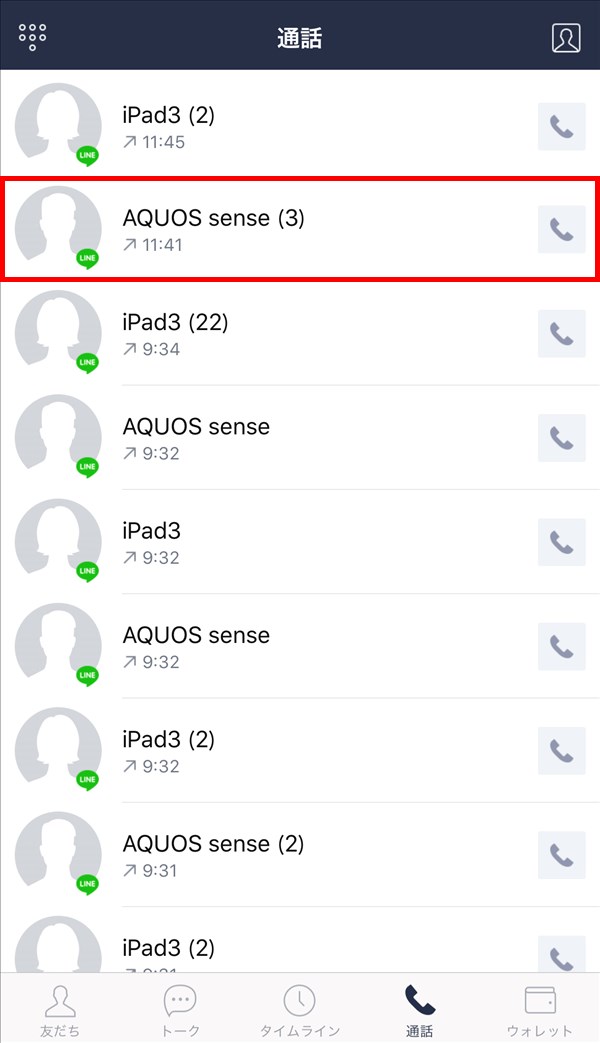
10.「9.」の画面で、個別の「履歴」をタップすると(ここでは、上から2番目の「AQUOS sense」さんとの「履歴」をタップします)、その「履歴」の詳細画面が開き、発着信の日時や通話時間を見ることができます。この画面から、相手に電話をかけることもできます。

「LINE Out Free」を開く
上記に加えて、もう一つ、通話履歴一覧を見る方法があります。
11.アプリを起動して、画面右下の「ウォレット」をタップします。
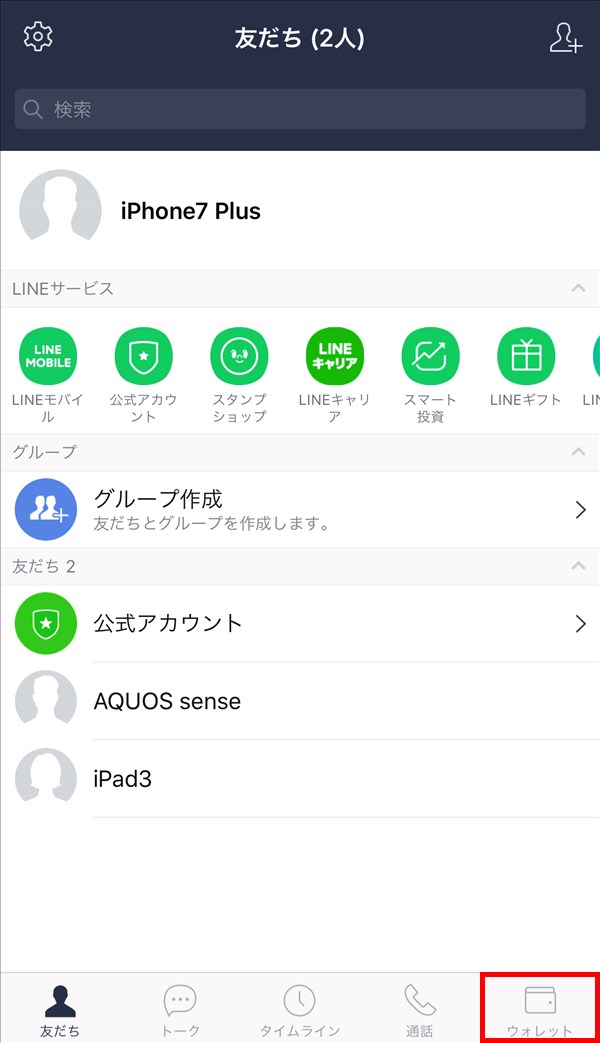
12.「ウォレット」タブが開くので、画面を下方にスクロールして、「関連サービス」項目の「その他サービス」をタップします。

13.「その他サービス」画面が開くので、画面を下方にスクロールして、「LINE Out Free」をタップします。
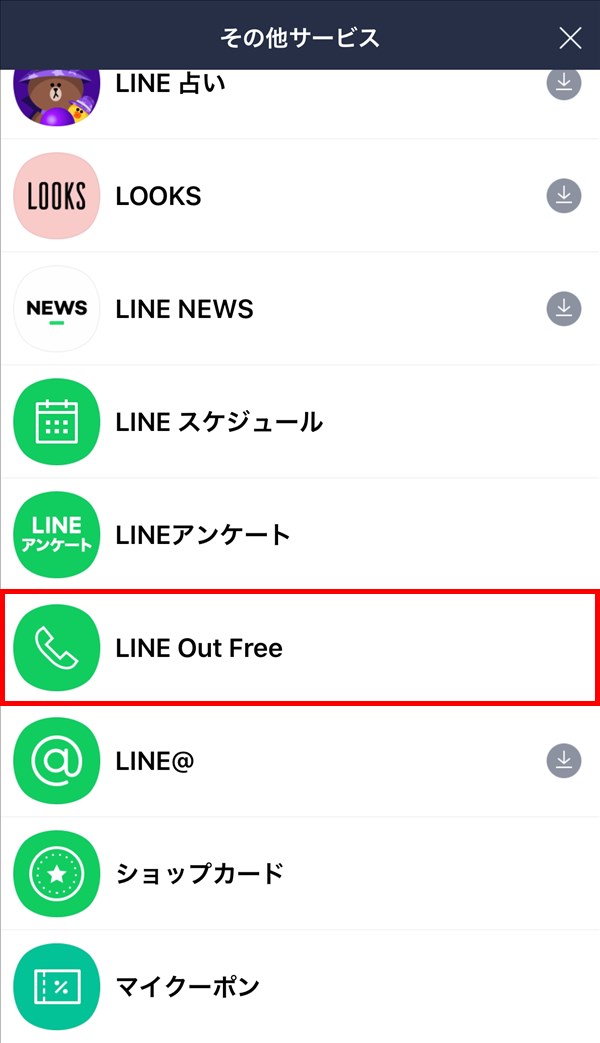
14.上記「9.」と同じ「通話」タブが開き、通話履歴一覧が表示されます。
※なお、「友だち」タブに戻ると、「LINEサービス」項目に「LINE Out Free」が追加されるので、以降は、これをタップして、すぐに「通話」タブを開けます。